Ввод паропроводной сети с помощью участка
Геометрически участок представляет собой ломаную линию. Любая ломаная имеет как минимум две вершины − начало и конец участка. Вершины ломаной между началом и концом участка называются точки перелома, с помощью которых обозначают повороты участка, компенсаторы. На участке может быть неограниченное количество точек перелома. При рисовании участка возможно использовать все вспомогательные функции, что и при изображении простой ломаной линии (смотрите подробнее в руководстве по ZuluGIS http://politerm.com/zuludoc/edit_input_polyline.htm). Ниже на первом рисунке изображен участок без точек перелома, а на втором участок, имеющий четыре точки перелома:

Рисунок 43. Изображения участка сети: a- точек перелома нет, b- 4 точки перелома
Участок должен обязательно начинаться и заканчиваться узловым объектом. Например, оба участка на рисунке выше начинаются задвижкой и заканчиваются потребителем.
Для ввода участка паропроводной сети надо выполнить следующие действия:
-
Нажать на панели инструментов кнопку выбор типа
 , выбрать для ввода нужный режим (включен\отключен) объекта
Участок.
, выбрать для ввода нужный режим (включен\отключен) объекта
Участок.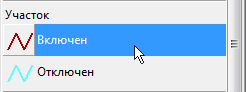
Рисунок 44. Выбор объекта для ввода
![[Примечание]](images/admon/note.png)
Примечание При необходимости вновь вводить ранее выбранный режим работы участка достаточно нажать на панели инструментов
 (если она еще не нажата). Кнопка примет утопленное положение, и редактор
перейдет в режим ввода линейных объектов.
(если она еще не нажата). Кнопка примет утопленное положение, и редактор
перейдет в режим ввода линейных объектов. -
В начале участка обязательно должен присутствовать символьный объект. Если начальный объект участка уже установлен на карте, то участок надо к нему присоединить. Для этого нужно подвести курсор мыши к центру объекта и нажать левую клавишу мыши. При этом, если присоединение к узлу прошло успешно, то первая точка участка будет зафиксирована, и можно продолжить ввод остальных точек участка. Для того, чтобы легче было присоединиться к узловому объекту можно удерживать клавишу Ctrl.
![[Примечание]](images/admon/note.png)
Примечание Никакого всплывающего окна при этом появляться не должно. Всплывающее окно означает что:
-
привязки к объекту не произошло;
-
попытка привязаться туда, где нет узлового объекта.
Для закрытия открывшегося окна следует сделать щелчок левой кнопкой мыши по карте или нажать клавишу Esc. В этих случаях надо повторить попытку привязаться к объекту, либо внедрить объект на существующий участок.
Если начального символьного объекта участка еще нет, то участок можно начинать в произвольной точке. Для этого нужно подвести курсор мыши в точку карты, соответствующую будущему началу участка, и нажать левую клавишу мыши. После этого редактор попросит указать тип начального узла. На экране появится список типов и режимов узловых объектов редактируемого слоя. Из этого списка нужно выбрать узел, в котором будет начинаться участок (например,
Источникилиузел.) Таким образом, начиная участок в произвольной точке, мы попутно добавляем в сеть и новый узел. -
-
После того как задана начальная точка участка, можно продолжить его ввод, последовательно задавая точки поворота. Для этого надо подвести курсор мыши к точке на карте, соответствующей очередной точке поворота, и зафиксировать ее нажатием левой клавиши мыши. После того как точки поворота введены, или при отсутствии их у данного участка, можно завершать ввод трубопровода.
-
В конце участка обязательно должен быть узловой объект. Если конечный объект уже имеется на карте, то надо подвести курсор к центру такого объекта и дважды щелкнуть левой клавишей мыши (чтобы проще было зацепиться за точку объекта удерживайте клавишу Ctrl). Никакого всплывающего окна при этом, не должно появиться. Если захват узла прошел успешно, то ввод участка будет завершен.
Если конечного символьного объекта участка еще нет, то участок можно закончить в произвольной точке. Для этого нужно подвести курсор мыши в точку карты, соответствующую будущему концу участка, и дважды щелкнуть левой клавишей мыши. После этого редактор попросит указать тип конечного узла. На экране появится список объектов слоя с учетом их возможных режимов работы. Из этого списка нужно выбрать объект, в котором будет заканчиваться участок (например, потребитель). Таким образом, завершая участок в произвольной точке, мы попутно добавляем в сеть и новый узел.
![[Важно]](images/admon/important.png)
Важно Во время завершающего ввод двойного щелчка левой клавишей мыши, важно, чтобы сама мышь между щелчками оставалась неподвижной, то есть щелчки надо сделать быстро. В противном случае будет установлена точка перелома участка. Также можно сделать щелчок правой кнопкой мыши и выбрать из меню Завершить объект, для завершения объекта в последней точке перелома.
![[Примечание]](images/admon/note.png) | Примечание |
|---|---|
|
При вводе участков сети, так же как и при вводе простой ломаной доступны такие функции как ввод с использованием геометрических построений или ввод участка с клавиатуры (подробней смотрите Ввод ломаной). Так же при вводе участка удобно пользоваться клавишей Shift. Если при вводе участка ее нажать и удерживать, то участок будет вводится так, что заканчивающийся на нем последний отрезок будет образовывать с предыдущим отрезком углы 90, 180 или 270 градусов. |